Eliminar el virus PopAds (Guía gratuita) - Guía sencilla de eliminación
Guía de eliminación del virus PopAds
¿Qué es Virus PopAds?
¿Qué hay de malo en los anuncios de PopAds?
El virus PopAds puede empezar a molestarte hasta la saciedad, especialmente si tiendes a instalar programas de ordenador a la ligera. Resulta que este programa potencialmente no deseado (PUP) puede alcanzar tu ordenador solo con tu permiso; por ello, no puede ser denominado como virus maliciosos. Los expertos tienden a denominar a este programa «adware», ya que normalmente usa un montón de anuncios a los usuarios. Originalmente, estos anuncios provienen del servidor PopAds.net. PopAds en sí mismo es un nombre de una red publicitaria, y ver esos anuncios significa que tu PC ha sido infectado con un programa que toma esos anuncios desde una red publicitaria y te los muestra, esperando que hagas click en ellos. No obstante, la red de anuncios puede controlar precisamente todo el contenido que páginas webs de terceras partes te muestren, por lo tanto, debemos recomendarte tener mucho cuidado cuando hagas click en los anuncios de PopAds. Cada sitio externo al que puedes ser redirigido tiene su propia política de privacidad y leerla es un deber. Nunca puedes saber cómo esas páginas webs externas reúnen información sobre ti y cómo la usan, por lo que ten cuidado.
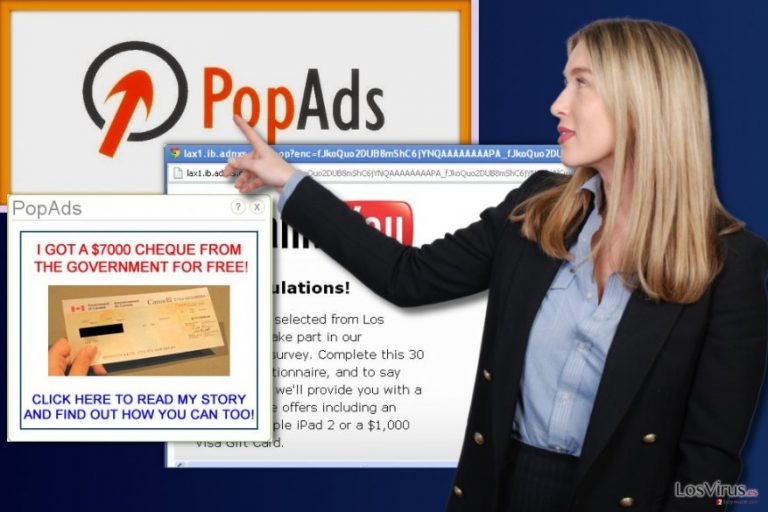
Si has instalado accidentalmente un programa gratuito basado en la publicidad, es muy probable que veas los anuncios de PopAds por todos lados de Internet. Estos anuncios pueden aparecer automáticamente en forma de pop-up, pop-under, banner, anuncio a pantalla completa o anuncios textuales. Es importante darse cuenta de que algunos de estos anuncios pueden proporcionarte ofertas útiles, y otros pueden proporcionarte un contenido inapropiado; por ejemplo, esta red de anuncios permite promover páginas webs de adultos, lo que significa que alguno de sus anuncios puede hacer que tus hijos o relativos vean esta clase de contenido. A pesar del material visual publicado por ellos, deberías pensar en todos los daños relacionados con los enlaces y anuncios provistos por estas páginas webs. Los analistas en seguridad saben que los sitios basados en publicidad son a menudo peligrosos por el término de malvertising. No es un secreto que los estafadores intenten infectar redes de anuncios simplemente para mostrar sus anuncios cargados de malware a los usuarios a través de páginas webs de Internet populares. Por ello, si has comenzado a recibir muchos anuncios de esta red publicitaria, esto puede significa que has instalado un programa que promueve este contenido. Si deseas deshabilitar esos anuncios, elimina el adware PopAds primero. Con FortectIntego, puedes completar esta tarea en minutos; mientras tanto, los intentos para ocuparte de esto por tus propias manos pueden tomar más tiempo. Por esto, esta es la principal razón por la que te recomendamos seleccionar la opción de eliminación de PopAds automática.
¿Cómo proteger mi PC de programas adware?
Un adware es un tipo de programa gratuito que muestra anuncios a sus víctimas durante las sesiones de navegación. Normalmente, los usuarios los acaba instalando cuando deciden instalar programas de ordenador usando las opciones «Recomendadas», «Por defecto» o «Básicas». La mayoría de los programas gratuitos sugieren instalar programas extra junto a ellos para generar beneficio de pago por instalación. Sin embargo, muchas ofertas a menudo no benefician al usuario final. La mayoría de los usuarios acaban instalando programas indeseados en sus PCs simplemente porque no prestan la suficiente atención a la configuración del software y creen que las opciones de instalación sugeridas son las mejores. Esto no es verdad – selecciona SIEMPRE las opciones Personalizadas o Avanzadas, ya que pueden darte la oportunidad de ajustar los componentes de tu descarga y rechazar los componentes que no necesites. Tras configurar las opciones de instalación, puedes finalizar el proceso de manera normal.
¿Cómo eliminar los anuncios de PopAds de una vez por todas?
Si la publicidad descrita aparece en tu pantalla de una manera intrusiva, no lo toleres. Te recomendamos encarecidamente que elimines el virus PopAds automáticamente, ya que intentar encontrarlo en tu ordenador se puede convertir en una actividad que consuma mucho tiempo, y apostamos que tienes algo mejor que hacer. Para una eliminación automática de PopAds, puedes usar uno de los programas anti-spyware o anti-malware que recomendamos, como FortectIntego. Si quieres intentar eliminar el adware PopAds manualmente antes de intentar la herramienta anti-malware, deberías seguir las instrucciones provistas bajo este artículo.
Puedes eliminar el daño causado por el virus con la ayuda de FortectIntego. SpyHunter 5Combo Cleaner y Malwarebytes son programas recomendados para detectar los programas potencialmente indeseados y virus junto a todos los archivos y entradas del registro que estén relacionados con ellos.
Guía de eliminación manual del virus PopAds
Desinstalar de Windows
Si has comenzado a darte cuenta de los pop-ups y banners marcados como «By PopAds», echa un vistazo a la lista de programas recientemente instalados en tu ordenador. Deinstálalos siguiendo estas instrucciones.
Para eliminar Virus PopAds de ordenadores con Windows 10/8, por favor, sigue estos pasos:
- Entra en el Panel de Control desde la barra de búsqueda de Windows y pulsa Enter o haz click en el resultado de búsqueda.
- Bajo Programas, selecciona Desinstalar un programa.

- Desde la lista, encuentras las entradas relacionadas con Virus PopAds (o cualquier otro programa sospechoso recientemente instalado).
- Click derecho en la aplicación y selecciona Desinstalar.
- Si aparece el Control de Cuentas del Usuario haz click en Sí.
- Espera hasta que el proceso de desinstalación se complete y pulsa Aceptar.

Si eres un usuario de Windows 7/XP, procede con las siguientes instrucciones:
- Click en Windows Start > Panel de Control localizado en la parte derecha (si eres usuario de Windows XP, click en Añadir/Eliminar Programas).
- En el Panel de Control, selecciona Programas > Desinstalar un programa.

- Elige la aplicación indeseada haciendo click una vez.
- En la parte superior, click en Desinstalar/Cambiar.
- En la ventana de confirmación, elige Sí.
- Click en Aceptar una vez el proceso de eliminación finalice.
Elimina PopAds del sistema Mac OS X
-
Si estás usando OS X, haz click en el botón Go en la esquina superior izquierda de la pantalla y selecciona Applications.

-
Espera a que veas la carpeta Applications y busca por PopAds y cualquier otro programa sospechoso en ella. Ahora haz click derecho en cada entrada y selecciona Move to Trash.

Reiniciar MS Edge/Chromium Edge
Eliminar extensiones indeseadas de MS Edge:
- Selecciona Menú (los tres puntos horizontales en la esquina superior derecha de la ventana del navegador) y selecciona Extensiones.
- Desde la lista, selecciona la extensión relacionada y haz click en el icono del Engranaje.
- Click en Desinstalar en la parte de abajo.

Limpiar cookies y otros datos de navegación:
- Click en Menú (los tres puntos horizontales en la esquina superior derecha de la ventana del navegador) y selecciona Privacidad y Seguridad.
- Bajo datos de navegación, selecciona Elegir qué limpiar.
- Selecciona todo (a parte de contraseñas, aunque puedes querer incluir también las licencias de Media, si es aplicable) y selecciona Limpiar.

Restaurar los ajustes de nueva pestaña y página de inicio:
- Click en el icono de menú y elige Configuración.
- Luego encuentra la sección En el inicio.
- Click en Deshabilitar si encuentras cualquier dominio sospechoso.
Resetea MS Edge y los pasos de arriba no te han ayudado:
- Pulsa en Ctrl + Shift + Esc para abrir el Administrador de Tareas.
- Click en la flecha de Más detalles en la parte inferior de la ventana.
- Selecciona la pestaña Detalles.
- Ahora desliza y localiza cualquier entrada con el nombre de Microsoft Edge en ella. Click derecho en cada una de ellas y selecciona Finalizar Tarea para hacer que MS Edge deje de funcionar.

Si esta solución no te ha ayudado, necesitas usar un método más avanzado para resetear Edge. Ten en cuenta que necesitas hacer una copia de seguridad de tus datos antes de proceder.
- Encuentra la siguiente carpeta en tu ordenador: C:\\Users\\%username%\\AppData\\Local\\Packages\\Microsoft.MicrosoftEdge_8wekyb3d8bbwe.
- Pulsa Ctrl + A en tu teclado para seleccionar todas las carpetas.
- Click derecho en ellos y selecciona Eliminar.

- Ahora haz click derecho en el botón de Inicio y selecciona Windows PowerShell (Administrador).
- Cuando aparezca la nueva ventana, copia y pega el siguiente comando y pulsa Enter:
Get-AppXPackage -AllUsers -Name Microsoft.MicrosoftEdge | Foreach {Add-AppxPackage -DisableDevelopmentMode -Register “$($_.InstallLocation)\\AppXManifest.xml” -Verbose

Instrucciones para Edge basado en Chromium
Eliminar extensiones de MS Edge (Chromium):
- Abre Edge y haz click en Configuración > Extensiones.
- Elimina las extensiones indeseadas haciendo click en Eliminar.

Limpiar caché y datos del sitio:
- Click en Menú y selecciona Configuración.
- Selecciona Privacidad y Servicios.
- Bajo Limpiar datos de navegación, elige Seleccionar qué limpiar.
- Bajo rango de fecha, selecciona Todo el tiempo.
- Selecciona Limpiar ahora.

Resetear MS Edge basado en Chromium:
- Click en Menú y selecciona Configuración.
- En la parte izquierda, selecciona Reiniciar configuración.
- Selecciona Restaurar ajustes a sus valores por defecto.
- Confirma con Resetear.

Reiniciar Mozilla Firefox
Limpia Firefox eliminando todas las extensiones sospechosas que puedan servir a la publicidad de PopAds. Si no puedes encontrar ninguna extensión llamada PopAds, busca otras extensiones aparentemente oscuras t elimínalas.
Eliminar extensiones peligrosas
- Abre el navegador Mozilla Firefox y haz click en el Menú (los tres botones horizontales de la esquina superior derecha de la pantalla).
- Selecciona Add-ons.
- Aquí, selecciona los plugins que estén relacionados con Virus PopAds y haz click en Eliminar.

Reiniciar la página de inicio:
- Click en los tres botones horizontales de la esquina superior derecha para abrir el menú.
- Selecciona Opciones.
- Bajo las opciones de Inicio, ingresa tu sitio preferido que se abrirá cada vez que abres de nuevo Mozilla Firefox.
Limpiar las cookies y datos del sitio:
- Click en el Menú y selecciona Opciones.
- Ve a la sección de Privacidad y Seguridad.
- Desliza hasta encontrar Cookies y Datos del sitio.
- Click en Limpiar datos…
- Selecciona Cookies y datos de sitios, así como Contenido Web en Caché y pulsa Limpiar.

Reiniciar Mozilla Firefox
En caso de que Virus PopAds no se haya eliminado tras seguir las instrucciones de antes, reinicia Mozilla Firefox:
- Abre el navegador Mozilla Firefox y haz click en Menú.
- Ve a Ayuda y luego elige Información del Solucionador de Problemas.

- Bajo la sección Poner a punto Mozilla Firefox, haz click en Reiniciar Firefox…
- Una vez aparezca el pop-up, confirma la acción pulsando en Reiniciar Firefox – esto debería completar la eliminación de Virus PopAds.

Reiniciar Google Chrome
En Chrome, encontrarás un panel llamado Extensiones. Debes abrirlo y buscar la lista de programas instalados. Luego, elimina las que parezcan sospechosas. Si encuentras ninguna extensión llamada PopAds, deshazte de ella lo antes posible.
Elimina extensiones maliciosas desde Google Chrome:
- Abre Google Chrome, haz click en el Menú (los tres puntos verticales de la esquina superior derecha) y selecciona Más herramientas -> Extensiones.
- En la nueva ventana abierta, verás la lista de todas las extensiones instaladas. Desinstale todos los complementos sospechosos haciendo clic en Eliminar.

Eliminar caché y datos web de Chrome:
- Click en el Menú y selecciona Ajustes.
- Bajo Privacidad y Seguridad, selecciona Limpiar datos de navegación.
- Selecciona Historial de navegación, Cookies y otros datos de sitios, así como Imágenes en caché y archivos.
- Click en Limpiar datos.
- Click Clear data

Cambiar tu página de inicio:
- Click en el menú y selecciona Configuración.
- Busca un sitio sospechoso en la sección En el inicio.
- Click en Abrir una página específica o un conjunto y haz click en los tres puntos para encontrar la opción de Eliminar.
Reiniciar Google Chrome:
Si los métodos previos no te han ayudado, reinicia Google Chrome para eliminar todos los componentes:
- Click en el Menú y selecciona Configuración.
- En los Ajustes, desliza y haz click en Avanzado.
- Desliza y localiza la sección Reiniciar y limpiar.
- Ahora haz click en Reiniciar ajustes y devolverlos a defecto.
- Confirma con Reiniciar ajustes para completar la eliminación.

Reiniciar Safari
Eliminar extensiones indeseadas de Safari:
- Click en Safari > Preferencias…
- En la nueva ventana, elige Extensiones.
- Selecciona la extensión indeseada relacionada con Virus PopAds y selecciona Desinstalar.

Limpiar cookies y otros datos de páginas webs de Safari:
- Click en Safari > Limpiar historial…
- Desde el menú desplegable bajo Limpiar, elige todo el historial.
- Confirma con Limpiar Historial.

Reinicia Safari si los pasos de antes no te han ayudado:
- Click en Safari > Preferencias…
- Ve a la pestaña Avanzado.
- Elige Mostrar menú de Desarrollador en la barra del menú.
- Desde la barra del menú, click en Desarrollador y luego selecciona Limpiar cachés.

Después de desinstalar este programa potencialmente no deseado y arreglar cada uno de tus navegadores webs, te recomendamos que escanees el sistema de tu PC con un buen anti-spyware. Esto te ayudará a deshacerte de los rastros del registro de PopAds, y te permitirá identificar parásitos relacionados u otras posibles infecciones de malware en tu ordenador. Para ello, puedes usar nuestros programas más valorados: FortectIntego, SpyHunter 5Combo Cleaner o Malwarebytes.
Recomendado para ti
No dejes que el gobierno te espíe
El gobierno tiene muchos problemas con respecto al registro de datos de los usuarios y los espionajes a los ciudadanos, por lo que deberías tener esto en consideración y leer más sobre las oscuras prácticas de reunión de información. Evita cualquier registro indeseado del gobierno o espionaje navegando completamente anónimo por Internet.
Puedes elegir una localización diferente cuando estés navegando y acceder a cualquier material que desees sin ninguna restricción de contenido particular. Puedes fácilmente disfrutar de conexión a internet sin riesgos de ser hackeado usando la VPN Private Internet Access.
Controla la información a la que puede acceder el gobierno o cualquier otra parte y navega por internet sin ser espiado. Incluso aunque no estés envuelto en actividades ilegales o confíes en tus servicios o plataformas elegidas, ten cuidado con tu seguridad y toma medidas de precaución usando un servicio VPN.
Copia de seguridad de los archivos para uso posterior, en caso de ataque de malware
Los problemas de software creados por malwares o pérdidas directas de datos debido a una encriptación puede conducir a problemas con tu dispositivo o daño permanente. Cuando tienes copias de seguridad actualizadas, puedes fácilmente recuperarte tras un incidente y volver a la normalidad.
Es crucial crear actualizaciones de tus copias de seguridad sobre cualquier cambio en tus dispositivos, por lo que puedes volver al punto donde estabas trabajando antes de que el malware modificase cualquier cosa o tuvieses problemas en tu dispositivo a causa de pérdida de datos o corrupción del rendimiento.
Cuando tienes una versión previa de cada documento importante o proyecto, puedes evitar frustración y pérdidas. Es bastante útil cuando aparecen malwares de la nada. Usa Data Recovery Pro para llevar a cabo la restauración del sistema.


